
Windows 10 휴대폰은 이전의 다른 Windows 버전보다 더 많이 집에 있습니다. Microsoft는 Windows 10과 함께 다음을 포함하는 새로운 개인 정보 보호 정책 및 서비스 계약을 발표했습니다. 법률 용어 45 페이지 . 구글이 이것을 썼다면 마이크로 소프트는 당신이 " Scroogled .”
관련 : Microsoft의 Scroogled 광고가 Chromebook에 대해 잘못된 이유
좋든 싫든 마이크로 소프트 만 여기있는 것은 아니다. Windows 10이 수행하는 작업은 웹, Android, iOS 및 기타 최신 플랫폼에서 일반화되고 정상화되었습니다. Microsoft는 더 나은 타겟팅 광고, 운영 체제 개인화, 소프트웨어 및 서비스 개선을 위해 얻을 수있는 모든 데이터를 수집하고 있습니다.
편집자 주 : 거의 모든 것이 데이터를 어딘가로 다시 보내고 있습니다. 예를 들어 Chrome을 사용하는 경우 검색하는 모든 항목이 Google로 다시 전송됩니다. 광고 네트워크는 모든 웹 사이트 (이 웹 사이트 포함)에서 귀하를 추적하고 있습니다. 페이스 북과 아마존은 소름 끼치는 경계를 가진 광고 시스템을 가지고 있습니다. 이 기사를 통해 반드시 Microsoft를 비난하지는 않지만, 최근 개인 정보 보호 및 Windows 10에 대한 모든 관심을 감안하여 Windows 10에서 반환되는 모든 항목의 목록을 작성하고 사용자가 생각하는 것을 결정할 수 있도록하기로 결정했습니다.
개인 정보 옵션, 개인 맞춤 광고, 위치, 귀하에 대해 알아보기 및 피드백
관련 : Windows 10의 Express 또는 Custom Setup의 차이점은 무엇입니까?
다음과 같은 경우 설치 프로세스 직후에 이러한 옵션 중 다수를 실제로 변경할 수 있습니다. "고속 설정 사용"대신 "사용자 지정 설정"을 선택합니다. 그러나 대부분의 사람들은 아마도 오른쪽 클릭하여 빠른 설정을 사용할 것입니다. 이렇게하면 Microsoft와 데이터를 공유하는 많은 기능이 활성화됩니다.
이러한 기능을 많이 찾을 수 있습니다. 새 설정 앱의 개인 정보에서 . (시작 버튼을 클릭하고 설정을 클릭 한 다음 개인 정보를 선택합니다.) 여기에있는 일부 옵션은 웹캠을 제어 할 수있는 앱과 같이 다른 데이터에 액세스 할 수있는 앱을 제어합니다. 기타를 사용하면 시스템 전체의 개인 정보 옵션을 설정할 수 있습니다.
일반에서 다음을 찾을 수 있습니다.
- 1. 앱에서 여러 앱 환경에 내 광고 ID를 사용하도록 허용 (이 기능을 끄면 ID가 재설정 됨) –이를 통해 여러 "Windows Store"또는 범용 앱에서 추적 할 수있는 고유 한 광고 ID를 사용할 수 있습니다. Microsoft는 앱 사용을 추적하고 여러 앱에서 타겟팅 된 광고를 표시 할 수 있습니다.
- 2. SmartScreen 필터를 켜서 Windows Store 앱이 사용하는 웹 콘텐츠 (URL)를 확인합니다. – 범용 앱에서 SmartScreen 필터를 활성화합니다. 아래에서 지적했듯이 파일 탐색기 자체, Microsoft Edge 및 Internet Explorer에서도 다른 설정을 사용하도록 설정되어 있습니다.
- 3. 향후 입력 및 쓰기를 개선하는 데 도움이되도록 작성 방법에 대한 Microsoft 정보를 보냅니다. – 이것은 아래의 "음성, 수동 입력 및 입력"설정과 관련이 있습니다. 이 기능을 활성화하면 입력 및 쓰기 방법에 대한 정보가 Microsoft 서버로 전송됩니다.
- 4. 내 언어 목록에 액세스하여 웹 사이트에서 지역적으로 관련된 콘텐츠를 제공하도록합니다. – 액세스하는 웹 사이트는 시스템에 설치 한 언어를 볼 수 있으며이 옵션이 활성화 된 상태에서 원하는 언어로 서비스하도록 선택할 수 있습니다.
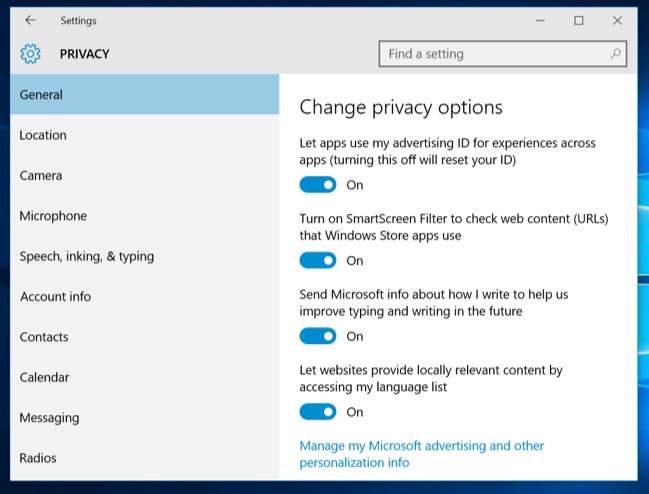
여기 하단에 "내 Microsoft 광고 및 기타 개인화 정보 관리"링크가 표시됩니다. 클릭 한 다음 표시되는 웹 페이지에서 '개인 맞춤 광고 환경 설정'을 클릭합니다. 이 페이지에 액세스 할 수도 있습니다. https://choice.microsoft.com/en-us/opt-out .
- 5.이 브라우저의 개인 맞춤 광고 –이 옵션은 사용하는 각 브라우저에 따라 다르며 Microsoft가 해당 브라우저에 개인 맞춤 광고를 표시할지 여부를 제어합니다.
- 6. Microsoft 계정을 사용할 때마다 개인 맞춤 광고 –이 옵션은 Microsoft 계정과 연결되어 있으며 Windows, Windows Phone, Xbox 및 Microsoft 계정을 사용하는 기타 기기에서 개인 맞춤 광고를 볼지 여부를 제어합니다.
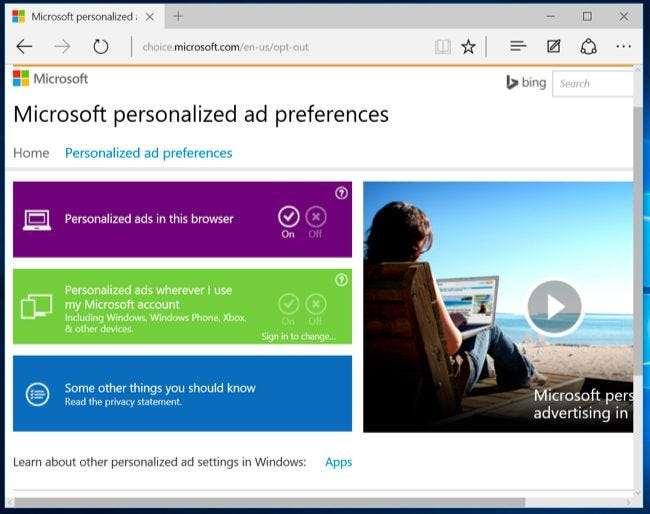
위치 화면은 위치 서비스를 활성화합니다. 위치 설정 창 자체에는 언급되지 않지만 맞춤 설정 화면에는 '위치 서비스를 개선하기 위해 Microsoft 및 신뢰할 수있는 파트너에게 일부 위치 데이터를 보냅니다'라고 표시됩니다.
- 7. 위치 및 위치 기록 – 사용자의 위치는 공유하도록 선택한 개별 앱과 공유됩니다. 위치 기록은 앱에서도 사용할 수 있으며 로컬 기기에만 24 시간 동안 만 저장됩니다. 그러나 위치 서비스를 사용하는 경우 일부 데이터는 Microsoft 및 신뢰할 수있는 파트너와 공유됩니다.
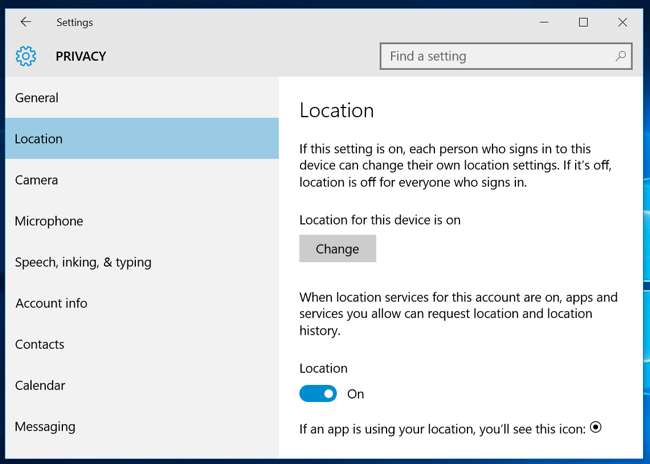
"음성, 수동 입력 및 입력"섹션은 놀라운 양의 데이터를 다룹니다.
- 8. 음성, 수동 입력 및 입력 – Windows 및 Cortana는 음성, 쓰기, 연락처, 일정 이벤트, 음성 및 필기 패턴을 기록하고 기록을 입력하여 "사용자를 파악"할 수 있습니다. 여기에서 Windows에 "나에 대한 정보 중지"를 지시 할 수 있습니다. 이렇게하면 Windows 장치에만 저장된 데이터가 지워집니다.
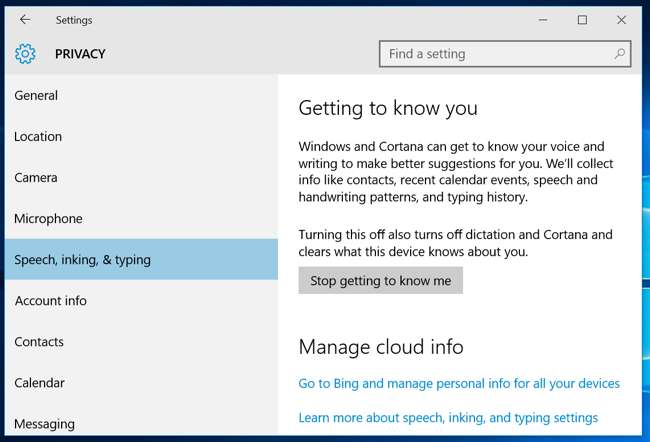
- 9. 클라우드에서 말하기, 수동 입력 및 입력 – "Bing으로 이동하여 모든 장치의 개인 정보 관리"옵션을 클릭하여 Microsoft 계정에 연결된 Microsoft 서버에 저장된 개인 설정 데이터를 지 웁니다. 이 링크는 https://bing.com/account/personalization 페이지. 이 데이터를 지우려면 "기타 Cortana 데이터 및 개인화 된 음성, 수동 입력 및 입력"섹션에서 "지우기"버튼을 사용하십시오.
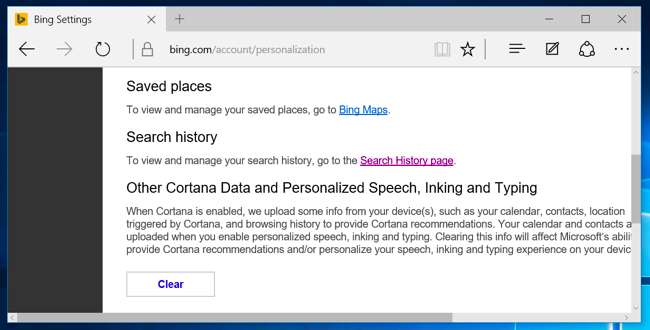
"피드백 및 진단"설정에는 놀라운 옵션이 있습니다. 특히 놀라운 점은 Windows 10에서 실제로이 옵션을 비활성화 할 수 없다는 것입니다.
- 10. 진단 및 사용 데이터 – 기본적으로 Windows 10은 "전체"진단 및 사용 데이터를 Microsoft에 보냅니다. 이것은 코드 명 "Asimov"라는 Microsoft의 새로운 원격 측정 시스템 인 것 같습니다. 고급 또는 기본 진단 및 사용 데이터 만 선택할 수 있습니다. 이 기능은 Windows Enterprise 버전에서만 사용 중지 할 수 있으며 그룹 정책 편집기에서 '원격 분석 허용'옵션을 변경해야합니다. 이 변경 사항은 Windows Professional 버전에서도 작동하지 않습니다. 예, 옵션을 "0"으로 설정하면 일반적으로 비활성화 할 수 있지만 그룹 정책 편집기에는 Windows Enterprise 버전을 제외하고 "0"설정이 무시된다고 표시됩니다. 대신 옵션을 "0"으로 설정하면 "기본"원격 측정 데이터 만 전송됩니다.
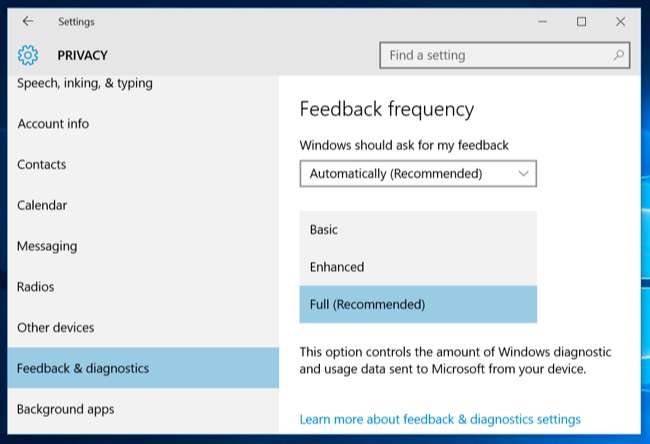
Cortana 및 Bing 검색
관련 : Windows 10 시작 메뉴에서 Bing을 비활성화하는 방법
분명히 Microsoft의 내장 Cortana 도우미를 사용할 때 Cortana가 작동하려면 많은 정보가 필요합니다.
- 11. 코타나 – 활성화하면 알 수 있듯이 Cortana , Cortana는 "위치 및 위치 기록, 연락처, 음성 입력, 검색 기록, 일정 세부 정보, 메시지 및 앱의 콘텐츠 및 통신 기록, 장치의 기타 정보"를 수집하고 사용합니다. Cortana는 또한 Microsoft Edge 웹 브라우저에서 검색 기록을 캡처합니다. Cortana는 전체적으로 Google Now 및 Siri가 Google 및 Apple과 함께하는 것처럼 Microsoft와 많은 데이터를 공유해야합니다.
- 12. 시작 메뉴의 Bing 검색 – Cortana를 비활성화 한 경우에도 새 시작 메뉴에서 검색 한 내용도 반환됩니다. Bing의 검색 제안 및 Windows 스토어. 즉, Bing 통합을 비활성화하지 않는 한 Microsoft는 시작 메뉴 검색 쿼리를 해당 서버로 보냅니다.
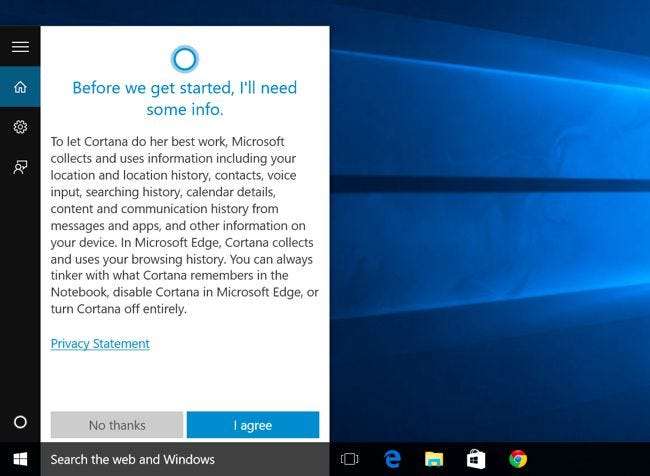
기기 암호화 및 BitLocker 복구 키
관련 : Windows 8.1의 암호화가 FBI를 놀라게하지 않는 이유는 다음과 같습니다.
이 부분은 Windows 8.1에서 이어집니다. 새 장치를 구입하고 대부분의 새 Windows 8.1 및 10 장치와 마찬가지로 필수 하드웨어가있는 경우 "장치 암호화"라고하는 BitLocker와 유사한 암호화로 자동으로 암호화됩니다.
- 13. 장치 암호화 BitLocker 복구 키 – 이것은 실제로 Microsoft 계정을 사용하는 경우에만 자동으로 발생합니다. 그러면 암호화 복구 키가 Microsoft 서버에 업로드됩니다. 즉, 분실 한 경우 액세스 할 수 있지만 Microsoft 또는 정부와 같이 Microsoft에서 키를받을 수있는 사람은 누구나 암호화 된 파일을 해독 할 수 있습니다. 물론 이것은 모든 Windows Home 장치가 암호화되지 않은 이전 상황에 대한 업그레이드입니다. 이 경우 누구나 자신의 데이터를 읽을 수 있습니다.
Microsoft 계정으로 로그인하지 않으면이 문제를 피할 수 있지만 기기는 전혀 암호화되지 않습니다. 이렇게하지 않으려면 Professional 버전의 Windows로 업그레이드하고 표준 BitLocker 기능을 사용할 수 있습니다. BitLocker는 보안을 위해 복구 키를 Microsoft에 저장할 것인지 묻지 만 이는 선택 사항입니다. 이 키는 다음에서 찾을 수 있습니다. https://onedrive.live.com/recoverykey .

Windows Defender
관련 : Windows 10에서 기본 제공 Windows Defender 바이러스 백신을 사용하는 방법
Windows 10에는 다음이 포함됩니다. Windows Defender 바이러스 백신 , 바로 사용할 수 있습니다. Windows 7에서 무료로 제공되었던 Microsoft Security Essentials 바이러스 백신의 후속 제품입니다. 이에 대한 설정은 설정 앱의 업데이트 및 보안> Windows Defender에서 사용할 수 있습니다. Windows Defender는 실시간 보호를 자동으로 활성화합니다. 이 기능을 끄더라도 일시적 일 뿐이며 나중에 실시간 바이러스 백신 보호 기능이 다시 켜집니다. 이 기능을 끄는 유일한 방법은 타사 바이러스 백신을 설치하는 것입니다. 다른 바이러스 백신이 실행 중이면 Windows Defender가 실행되지 않습니다.
- 14. 클라우드 기반 보호 – 클라우드 기반 바이러스 백신 보호는 "Windows Defender가 발견 한 잠재적 인 보안 문제에 대한 정보를 Microsoft에 보냅니다."
- 15. 샘플 제출 – 이는 Windows Defender가 발견 한 "MIcrosoft 맬웨어 샘플을 전송하여"Windows Defender의 보호를 향상시키는 데 도움이됩니다. 이 두 기능은 널리 사용되는 타사 바이러스 백신 제품의 기능과 유사하며 비활성화 할 수 있습니다.
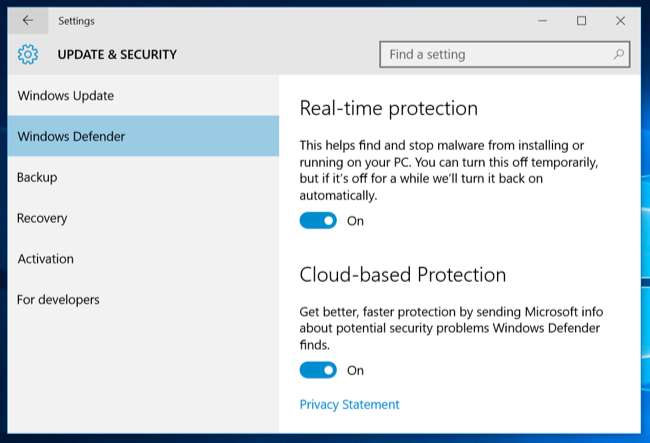
SmartScreen 애플리케이션 검사
관련 : Windows 8 및 10에서 SmartScreen 필터가 작동하는 방식
Windows 10에는 다음이 포함됩니다. Windows 8에 도입 된 SmartScreen 필터 . 인터넷에서 다운로드 한 애플리케이션을 실행하면 SmartScreen이 Microsoft 서버에 체크인하여 해당 애플리케이션의 평판을 확인합니다. 정상 작동이 확인 된 응용 프로그램이면 Windows 10에서 정상적으로 실행됩니다. 알려진 불량 응용 프로그램 인 경우 Windows 10에서 차단합니다. 알 수없는 경우 Windows 10에서 경고를 표시하고 실행하기 전에 승인을받습니다.
- 16. 파일 탐색기의 Windows SmartScreen – 이러한 설정은 이전 제어판에서 제어 할 수 있습니다. 액세스하려면 시작 메뉴를 열고 "smartscreen"을 입력 한 다음 "SmartScreen 설정 변경"을 클릭하십시오. 제어판의 시스템 및 보안> 보안 및 유지 관리 창으로 이동합니다. "Windows SmartScreen 설정 변경"링크를 클릭하면 원하는 경우 SmartScreen을 비활성화 할 수 있습니다.
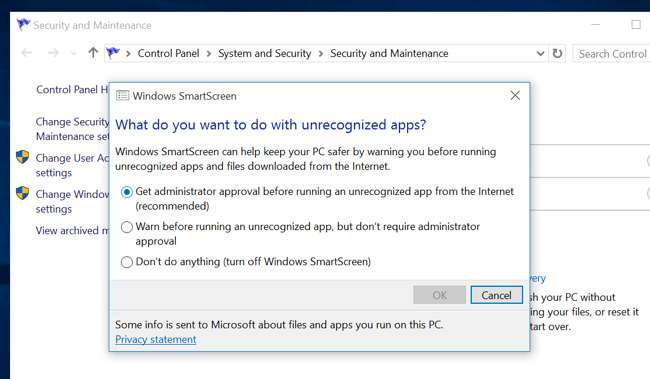
Microsoft Edge
관련 : Windows 10에서 Microsoft Edge를위한 11 가지 팁과 요령
SmartScreen 및 Cortana도 Microsoft Edge , Windows 10의 새로운 웹 브라우저입니다. Edge의 메뉴에서 개인 정보 보호 관련 옵션을 찾을 수 있습니다. 설정을 선택한 다음 '고급 설정보기'를 선택하세요.
- 17. Cortana가 Microsoft Edge에서 나를 지원하도록 요청 – Microsoft Edge에서 Cortana가 활성화되면 Cortana는 검색 기록 및 기타 정보를 추적하여 저장합니다.
- 18. 입력 할 때 추천 검색어 표시 – 주소 표시 줄에 입력을 시작하면 입력 한 내용이 검색 엔진으로 전송됩니다. 검색 엔진 변경 — 검색 제안을 반환합니다. 즉, 웹 주소를 직접 입력하더라도 Bing에서 입력 내용을 볼 수 있습니다. 별도의 주소 표시 줄과 검색 창이있는 Firefox를 제외한 모든 최신 브라우저는 이러한 방식으로 작동합니다.
- 19. SmartScreen 필터를 사용하여 악성 사이트 및 다운로드로부터 나를 보호합니다. – Chrome 및 Firefox의 Google 세이프 브라우징과 마찬가지로 Edge는 필터를 사용하여 위험한 사이트를 차단합니다.
Edge에 다른 유형의 데이터를 저장하도록 선택하면 Microsoft 계정과 온라인으로 동기화됩니다.

인터넷 익스플로러
관련 : Internet Explorer 8에서 추천 사이트 비활성화 및 제거
Internet Explorer는 기본 브라우저는 아니지만 여전히 주변에 있습니다.
- 20. SmartScreen – Internet Explorer도 SmartScreen을 사용하며 톱니 바퀴 메뉴를 클릭하고 안전을 가리킨 다음 SmartScreen 필터 끄기를 선택하여 제어 할 수 있습니다.
- 21. 추천 사이트 활성화 –이 기능은 이전 기능이며 기본적으로 활성화되어 있지 않지만 인터넷 옵션 창의 고급 설정 목록에서 계속 제공됩니다. 이 Internet Explorer의 잘 알려지지 않은 기능은 오랫동안 사용되어 왔으며 사용하도록 설정하면 검색 기록이 Microsoft에 업로드됩니다. .
- 22. Bing 제안 – Edge에서와 마찬가지로 주소 표시 줄에 입력 한 후 검색 엔진을 변경하거나 "제안 해제 (Bing에 키 입력 전송 중지)"를 클릭하지 않는 한 주소 표시 줄에 입력하는 모든 내용이 Microsoft의 Bing 검색 엔진으로 전송되어 검색 제안을 제공합니다. .
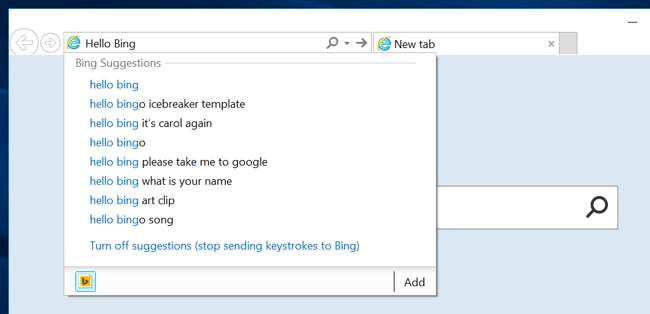
Microsoft 계정 및 동기화
Windows 10에서는 Windows 8과 마찬가지로 Microsoft 계정으로 로그인 . 이를 통해 Outlook.com, Office 365, OneDrive, Skype, MSN 및 기타 서비스와 같은 다른 Microsoft 서비스에 사용하는 것과 동일한 계정으로 로그인 할 수 있습니다. 또한 Windows 스토어 및 Microsoft 계정이 필요한 많은 포함 된 앱, 파일 탐색기의 OneDrive 파일 액세스 및 다양한 동기화 기능과 같은 Windows 10의 많은 온라인 기능을 사용할 수 있습니다. 원하는 경우 로컬 사용자 계정을 사용하도록 선택할 수 있습니다.
- 23. 동기화 설정 – Microsoft 계정으로 로그인하면 저장된 암호 및 웹 브라우저 데이터와 같은 다양한 Windows 설정이 기본적으로 동기화됩니다. 이러한 옵션은 설정> 계정> 설정 동기화에서 사용할 수 있습니다.
- 24. 로그인 한 기기 – Microsoft는 사용자가 Microsoft 계정으로 로그인 한 기기를 추적합니다. 이 목록은 다음에서 볼 수 있습니다. https://account.microsoft.com/devices .
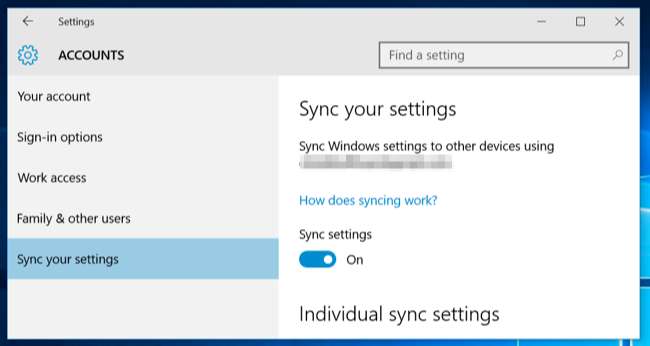
개인 역사 및 관심사
Microsoft는 다음과 같이 설명합니다. "Microsoft 계정에 로그인하면 Bing, MSN 및 Cortana와 같은 Microsoft 서비스가 사용자 환경을 개인화합니다."
- 25. 개인 역사 및 관심사 – Bing, MSN 및 Cortana의 개인 정보 및 "관심"을 https://bing.com/account/personalization 페이지.
- 26. Bing 검색 기록 – Windows 10의 시작 메뉴와 Edge의 Bing 검색을 사용하여 검색하면 Microsoft 계정에 연결된 Bing 검색 기록을 작성할 수 있습니다. 이 기록을보고 지울 수 있습니다. https://bing.com/profile/history .
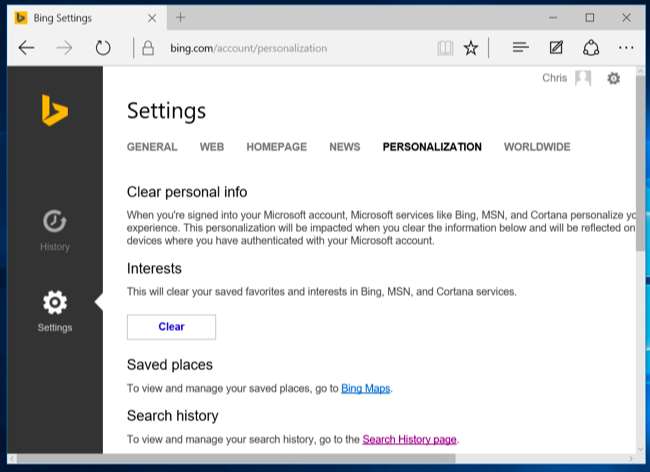
Windows 업데이트, 저장 및 활성화
관련 : Windows 10의 Windows 업데이트에 대해 알아야 할 사항
기술적으로 "집에 전화"하는 것은 아니지만 윈도우 업데이트 기본적으로 업로드 대역폭을 사용하여 Windows 업데이트를 다른 사용자에게 업로드합니다. BitTorrent와 비슷하며 Blizzard의 Battle.net 다운로더가 게임 업데이트를 배포하는 방식과 유사합니다. 이러한 설정은 설정> 업데이트 및 보안> Windows 업데이트> 고급 옵션> 업데이트 제공 방법 선택에서 제어 할 수 있습니다. Windows가 전체 인터넷이 아닌 로컬 네트워크의 PC 와만 업데이트를 공유하도록 할 수 있습니다.
- 27. Windows 업데이트 – Windows 10 Home을 사용하려면 보안, 드라이버 및 기능 업데이트를 자동으로 설치해야하며 Windows 10이 업데이트를 자동으로 다운로드하지 못하도록 방지 기기 연결을 종량제 연결로 설정하거나 Windows 10 Pro로 업그레이드합니다. 고맙게도 적어도 방법이 있습니다. 원하지 않는 업데이트 차단 .
- 28. Windows 스토어 – Windows Store는 Microsoft에 자동으로 체크인하고 Microsoft Edge와 같은 포함 된 범용 앱의 새 버전을 다운로드합니다. Cortana와 시작 메뉴도 Windows Store를 통해 업데이트 할 수 있습니다.
- 29. Windows 정품 인증 – Windows에는 여전히 Windows 활성화 , Microsoft 서버를 확인하여 적절하게 라이선스가 부여되고 활성화 된 Windows 버전을 사용하고 있는지 확인합니다.
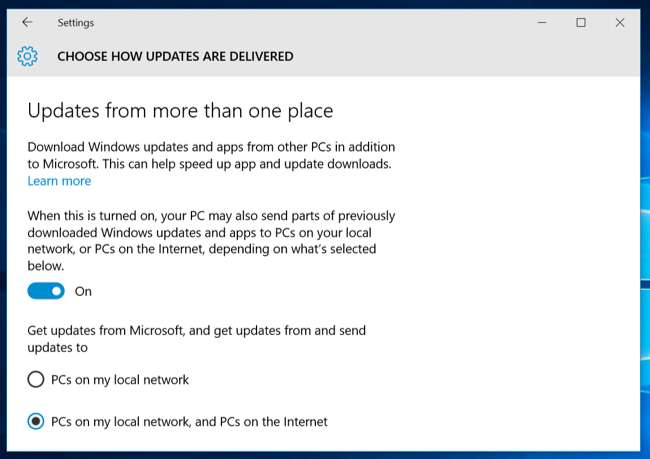
그리고 감각
관련 : Wi-Fi Sense 란 무엇이며 Facebook 계정이 필요한 이유는 무엇입니까?
Wi-Fi 감지 기능 기본적으로 활성화되어 있으며 Outlook.com, Skype 및 Facebook 연락처가 공유 한 제안 된 오픈 핫스팟 및 네트워크에 자동으로 연결됩니다.
- 30. 그리고 감각 –이 옵션은 설정> Wi-Fi> Wi-Fi 설정 관리에서 제어 할 수 있습니다. 개별 네트워크를 수동으로 공유하도록 선택하지 않는 한 Windows 10은 실제로 다른 사람과 Wi-Fi 네트워크의 암호를 공유하지 않습니다. 그러나 친구에게 암호에 대한 액세스 권한을 부여하고 연결하고 공유 옵션을 클릭하면 Facebook, Skype 및 Outlook.com 전자 메일 연락처의 전체 네트워크와 공유하고 Wi-Fi 네트워크에 대한 액세스 권한을 부여 할 수 있습니다.
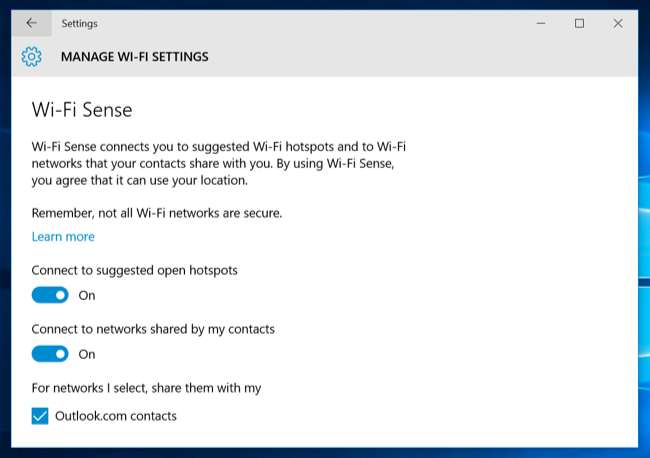
이것은 보수적 인 목록 일 뿐이며 완전하지 않을 수 있습니다. Windows 10이 집에 전화하는 다른 방법이 많이 있습니다. Windows 10에는 Cortana, Bing, Outlook.com, OneDrive, Groove Music, MSN 및 Xbox와 같은 다양한 Microsoft 서비스 용 앱이 포함되어 있습니다. 이러한 각 서비스에는 자체 개인 정보 보호 정책이있을 수 있으며 사용하는 경우 다른 위치에 사용자에 대한 데이터를 저장할 수 있습니다.
그리고 다시 말하지만 이것은 오늘날에도 드문 일이 아닙니다. 당신이 그것을 좋아하든 싫어하든간에-실제로는 당신이 그것에 무관심하거나 싫어하는 것처럼 보입니다. 이제 많은 운영 체제와 서비스가 이런 방식으로 작동합니다. 여기서 새로운 점은 Windows가 도약하고 있다는 것입니다. 이러한 기능 중 다수는 이미 Windows 8 및 8.1에도 존재했습니다.
그러나 Microsoft는 이러한 옵션을 한곳에 모아 더 잘 설명 할 수있을 것입니다. Windows 10의 인터페이스뿐만 아니라 다양한 Microsoft 웹 사이트에 흩어져 있습니다.







